 配管を配置する
配管を配置する 配管を配置する
配管を配置するモード |
ツール |
ツールセット |
曲線ツールモード |
配管
|
灌水システム |
配管ツールでは、図面に本管、支管、ドリップチューブ灌水配管を配置します(ドリップチューブは、その長さに沿って水をドリップ灌水に送ります。これは、水が漏出するドリップ式散水チューブとは異なります)。灌水配管のパラメータは、カタログから取得する標準の配管タイプおよび直径値に基づきます。
自動接続モードでは、配管を描画中に既存の散水口または他の灌水部品と交差すると、配管がそれらの散水口や部品に接続されます。自動接続モードを無効にしている場合は、配管の終点を接続先の他の部品につなげる必要があります。配管を別の配管に接続すると、既存の配管は2つに分割されます。別の配管と重なって描画されていても接続されていない配管は、交差していないことを示すため、「またぎ表示」の円弧が表示されます。
既定の流量では、小さな配管ほど流速は速くなります。流速制限値を超えない最小直径を使用オプションを選択した状態で配管を配置すると、必要に応じて配管のサイズが自動的に調整され、安全な流速を確保できます。配管のサイズは、流速が灌水設定の最大流速値を超えない最小の配管サイズ(灌水設定のサイズリストから使用可能)に設定されます。これらの設定はどちらも、本管と支管で個別に設定できます。配管を配置後、システムに変更を加えることで配管を流れる計算された流量に影響する場合は、流量に合わせて配管のサイズが調整されます。
灌水設定で指定したデフォルトの配管タイプは、ツールバーの配管オプションで別のタイプを選択しない限り、すべての配管に使用されます。

モード |
説明 |
本管 |
本管を作成します。 |
支管 |
支管を作成します。 |
ドリップチューブ |
ドリップチューブを作成します。 |
配管 |
リソースセレクタを開き、配置する配管リソースを選択します。リソースをダブルクリックして選択します。 いずれかの配管ライブラリから選択するか、ドリップのデフォルトのタイプまたは本管のデフォルトのタイプを選択して、配置後にプロパティを設定します。 |
自動接続 |
このモードを有効にしている場合は、バルブ、ヘッド、接続部など既存の有効な灌水オブジェクト上に配管を描画すると、オブジェクトが自動的に配管に接続されます。描画した配管を既存の配管に接続すると、既存の配管は分割されます。 このモードを無効にしている場合は、描画した配管の端点がオブジェクトに触れていない限り、配管はオブジェクトに接続されません。 |
曲線作成オプション |
オブジェクトの基になる曲線を描画する方法を選択します。曲線を描くを参照してください。 |
設定 |
配管オブジェクトのデフォルト設定を指定します。 |
オブジェクトに配管を配置するには:
1. 配管ツールとモードをクリックします。ツールバーの配管をクリックします。リソースセレクタで、リソースをダブルクリックしてアクティブにします。配管ライブラリのいずれかから選択するか、ドリップのデフォルトのタイプまたは本管のデフォルトのタイプを選択して、配置後にプロパティを設定します。
または、曲線を描画した後に図形からオブジェクトを作成コマンドを選択します(図形からオブジェクトを作成するを参照)。
2.設定をクリックします。
オブジェクトのプロパティダイアログボックスが開きます。デフォルトの配管設定を選択します。配管ツールは、設定を再度変更するまで、これらの設定を使用します。
 クリックすると、パラメータの表示/非表示を切り替えられます。
クリックすると、パラメータの表示/非表示を切り替えられます。
3.クリックして配管の始点を配置し、各頂点をクリックして配管の曲線を描画します。ダブルクリックして配管の描画を終了します。

自動接続モードが有効な場合、配管は交差する任意の有効な灌水オブジェクトに接続されます。配管の一方の端を別の配管上に配置すると、相互に接続され、既存の配管は2つの配管に分割されます。
後で配管を削除しても、既存の配管は自動的には再接続されません。
配管を別の配管上に描画すると、2つの配管の交点にまたぎ表示が表示されます。制御点を使用してまたぎ表示の半径を調整します。またぎ表示を表示または非表示にするには、またぎ表示するまたはまたぎ表示しないドロップダウンコンテキストメニューコマンドを使用します。
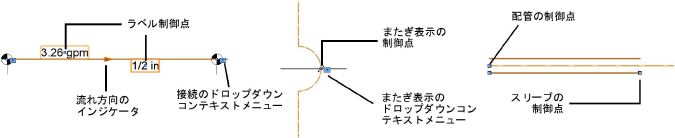
配管のプロパティはオブジェクト情報パレットで編集できます。
 クリックすると、パラメータの表示/非表示を切り替えられます。
クリックすると、パラメータの表示/非表示を切り替えられます。
~~~~~~~~~~~~~~~~~~~~~~~~~